Windows 10 の自動アップグレードを防ぐ方法 Windows 10 の自動アップグレードを防ぐ方法の詳細
Windows 10 の自動アップグレードを防ぐ方法は、多くのユーザーにとって頭の痛い問題です。Win10 は常にバックグラウンドでサイレント システム アップデートを管理し、アップグレードする前に待機する必要があることをユーザーに通知します。多くのユーザーはこのアップグレード方法を好まないため、 Win10 の自動アップグレードを防止したい場合は、実際に使用する場合は以下の方法で防止することができます。
Windows 10 の自動アップグレードを防ぐ方法
1. [アップグレードとセキュリティ]
をクリックして、コンピューターのアップグレードとセキュリティのオプションを選択します。
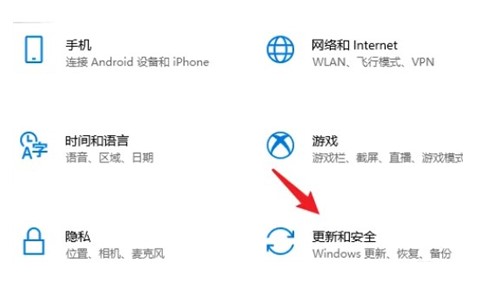
2. [Windows アップグレード]
をクリックし、左側の Windows アップグレード オプションを選択します。
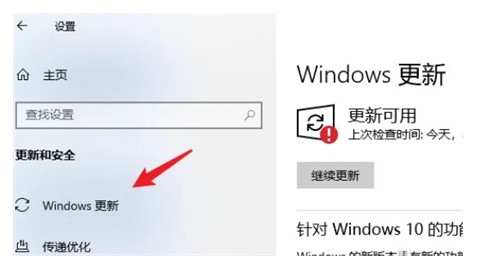
#3. [更新の一時停止]
をクリックし、下の [更新の一時停止] オプションを選択します。
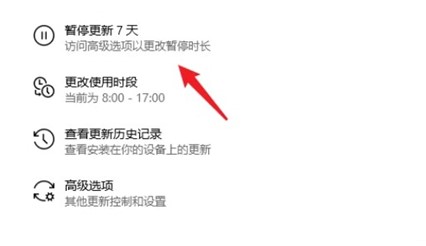
上記は、Windows 10 の自動アップグレードを防ぐ方法に関する具体的な内容であり、ユーザーのお役に立てれば幸いです。
以上がWindows 10 の自動アップグレードを防ぐ方法 Windows 10 の自動アップグレードを防ぐ方法の詳細の詳細内容です。詳細については、PHP 中国語 Web サイトの他の関連記事を参照してください。

ホットAIツール

Undresser.AI Undress
リアルなヌード写真を作成する AI 搭載アプリ

AI Clothes Remover
写真から衣服を削除するオンライン AI ツール。

Undress AI Tool
脱衣画像を無料で

Clothoff.io
AI衣類リムーバー

Video Face Swap
完全無料の AI 顔交換ツールを使用して、あらゆるビデオの顔を簡単に交換できます。

人気の記事

ホットツール

メモ帳++7.3.1
使いやすく無料のコードエディター

SublimeText3 中国語版
中国語版、とても使いやすい

ゼンドスタジオ 13.0.1
強力な PHP 統合開発環境

ドリームウィーバー CS6
ビジュアル Web 開発ツール

SublimeText3 Mac版
神レベルのコード編集ソフト(SublimeText3)

ホットトピック
 7653
7653
 15
15
 1393
1393
 52
52
 91
91
 11
11
 37
37
 110
110


